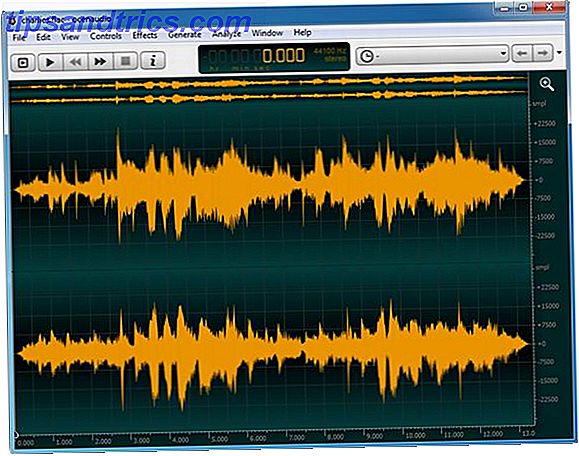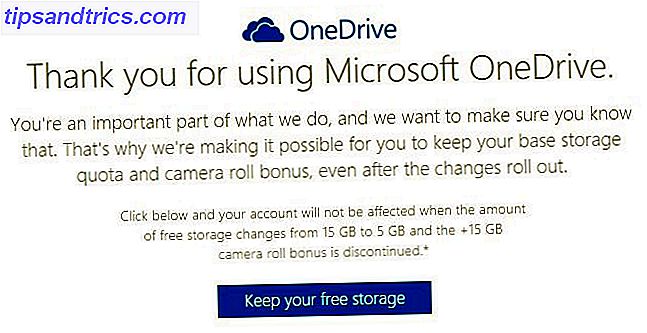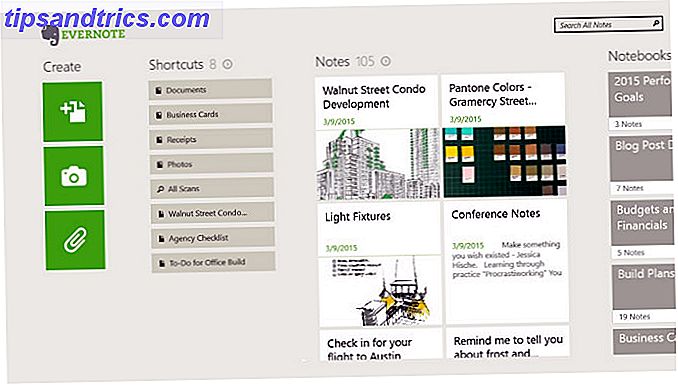Kaliber er måske ikke den mest polerede app i verden, men det er helt sikkert den bedste software til styring af din e-bogsamling Sådan styrer du din e-bogsamling til Amazon Kindle med kaliber Sådan styrer du din e-bogsamling til Amazon Kindle med kaliber Det største problem med en eReader som Amazonas Kindle er, at det kræver urimelig indsats for at flytte bøger mellem forskellige enheder. Før fænge blev jeg forelsket i kaliber. Lidt på den tunge ... Læs mere.
Det markerer alle de rigtige bokse: det er gratis, der er ikke nogen annoncer, og det kan prale af et stort antal kraftfulde funktioner. Desværre flyver mange af disse funktioner under radaren, hvilket er en skam, fordi de kan hæve din ebook-ledelse til næste niveau.
Så uden videre, lad os tage et kig på nogle af de bedste skjulte Caliber-funktioner.
Download: Kaliber på Windows, Mac og Linux
1. Flet og Split EPUB eBøger
Nogle bøger kommer i flere rater. Måske er det en række bøger som ringenes trilogi, eller måske er det en referencevejledning som en encyklopædi.
Tilsvarende er nogle bøger exceptionelt lange; Encyclopedias kommer igen til at tænke på. En lang bog betyder en stor filstørrelse, og det kan være problematisk, når du venter på en bog, der skal læses fuldt ud i din e-læser.
Løsningen er at bruge to Caliber plugins kaldet EpubSplit og EpubMerge . Kombineret lader de dig samle flere bøger eller dele enkeltbøger efter eget valg.
Følg instruktionerne nedenfor for at installere plugins.
- Åbn appen Caliber.
- Højreklik på ikonet Indstillinger øverst i højre hjørne.
- Vælg Få plugins for at forbedre Caliber i rullemenuen.
- Find EpubSplit og fremhæv plugin'et.
- Klik på Install i nederste højre hjørne.
- Vælg værktøjslinjer og menuer, hvor du vil have plugin-indstillingen skal vises.
- Find EpubMerge og fremhæv plugin.
- Igen skal du klikke på Installer i nederste højre hjørne.
- Og igen, vælg værktøjslinjer og menuer, hvor du vil have plugin-indstillingen skal vises.
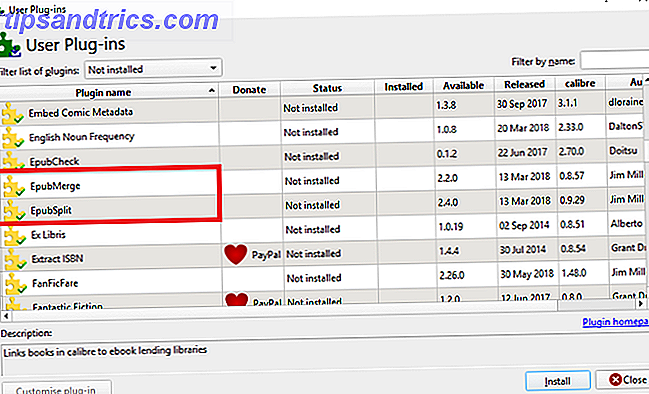
For at bruge plugins skal du klikke på den bog, du vil fusionere eller opdele i dit bibliotek, vælge det korrekte plugin i menulinjen og vælge de sektioner, du enten vil dele eller slå sammen.

Bemærk: Propperne fungerer kun med e-bøger i EPUB-format. Vi diskuterer, hvordan du konverterer bøger til forskellige formater inden for kort tid.
2. Få dine foretrukne tidsskrifter på din e-læser
Online magasinabonnementer kan være forvirrende. Nogle tilbyder en online-kun digital version, nogle tilbyder en Kindle-version, og nogle er kun tilgængelige som Android-apps. Top 5 Bedste Android Apps til læsning Magasiner Top 5 Bedste Android Apps til læsning af magasiner For at læse magasiner på din Android-tablet eller telefon vil have disse apps. Læs mere .
Ville det ikke være godt, hvis du kunne skære gennem fluffen og downloade dine yndlingsblade automatisk på din e-læser?
Nå gør Caliber det muligt.
For at komme i gang skal du klikke på fanen Hent nyheder øverst på appens startskærm. I panelet til venstre ses en liste over sprog. Klik på den ønskede dialekt for at se, hvad der er tilgængeligt.

Find den titel, du vil læse og, hvis det er nødvendigt, indtast dine loginoplysninger for paywall. Derefter markerer du afkrydsningsfeltet ud for Planlæg for download og klik på Download nu i højre panel.
Endelig skal du tvinge Caliber til at sende dine nyligt hentede tidsskriftproblemer til din e-læser. Gå til Indstillinger> Adfærd og markér afkrydsningsfeltet ud for Send automatisk downloadede nyheder til ebook-læser .
Bemærk! For automatisk download til arbejde skal Caliber køre på din computer.
3. Drej kaliber i en delingsserver
Hvis flere medlemmer af din husstand har en Kindle, eller hvis du ejer flere Kindles, bliver det hurtigt kedeligt at synkronisere dine data manuelt.
Hvorfor skal du derfor ikke kalibrere din app til en indholdsserver? Ved at gøre det kan du gøre hele dit Caliber-bibliotek tilgængeligt på alle dine enheder. Du kan endda uploade nyt indhold til dit Calibre-bibliotek fra disse enheder.
Processen er bemærkelsesværdigt ligetil. I Calibers menulinje skal du gå til Connect / share> Start content server . Din computer kan bede dig om at tillade appen gennem sin firewall.
Klik derefter på fanen Connect / share for en anden gang. Du kan se din computers lokale IP-adresse efterfulgt af portnummeret. Noter dem.

Gå nu til din Kindle-browser (eller en anden browser) og skriv [IP-adresse]: [portnummer] i adresselinjen. Du skal se alle dine Caliber-bøger vises på din skærm.
Klik på en bogs titel for at åbne den eller klik på + -ikonet øverst i højre hjørne for at tilføje mere indhold til dit bibliotek.

Bemærk: Hvis du vil have adgang til dit bibliotek, når du er væk fra dit hjemmenetværk, skal du tillade port videresendelse til Calibles portnummer på din router.
4. Konverter e-bøger til forskellige formater
Desværre er verden af ebook filformater lidt af et rod.
I teorien er standardformatet EPUB-open source. Amazonas Kindle-enheder, som er verdens mest populære e-læsere, kan ikke læse det. I stedet er de afhængige af det proprietære AZW-format. Og lad os ikke starte med MOBI, LIT, AZW3 eller de andre dusin forskellige formater, du ser derude.
Tilstrækkelig at sige, du har brug for en måde at konvertere e-bøger til i forskellige formater.
Heldigvis leverer Caliber. Brug følgende instruktioner til at konvertere en e-bog til et andet filformat:
- Åben kaliber.
- Højreklik på den bog, du vil konvertere, og gå til Konverter bøger> Konverter individuelt .
- Vælg det ønskede nye format i det øverste højre hjørne af det nye vindue.
- Klik på OK, og giv konverteringen et minut eller to for at fuldføre.

Du kan kontrollere, om konverteringen har været succesfuld ved at klikke på Jobs i nederste højre hjørne af appens startskærm. Du kan også kontrollere om det nye format er angivet i bogen informationspanel på højre side af skærmen.

Bemærk: Du kan også automatisk konvertere nye e-bøger, når du importerer dem til dit bibliotek Sådan konverteres eBøger til Kindle-format, når du importerer til dit bibliotek Sådan konverteres eBøger til Kindle-format, når du importerer til dit Bibliotek Kalibrer har et andet smukt trick op dens ærme: det kan automatisk konvertere enhver e-bog til Kindle's MOBI-format, når du importerer det til dit bibliotek. Læs mere for første gang.
5. Fjern DRM fra e-bøger
Vi lever nu i en tid, hvor sandt ejerskab af digitale medier bliver mindre almindeligt. Heldigvis for bookworms, lader Caliber din wrestle tilbage kontrol over dine e-bøger ved at tilbyde en måde at fjerne DRM fra titler, du har købt fra Amazon og andre onlinebutikker.
Vi dækkede processen i detaljer, da vi forklarede hvordan man fjerner DRM på hver ebook, du ejer Sådan fjerner du DRM på hver eBook du ejer Sådan fjerner du DRM på hver eBook du ejer Ingen kan lide DRM. Vi forstår alle, hvorfor det eksisterer, men det betyder ikke, at vi er klar til at omfavne det. Derfor forklares denne artikel, hvordan du fjerner DRM fra hver eBook du ejer. Læs mere . Så vi anbefaler at læse artiklen for hele scoop.
6. Download automatisk Ebook Metadata
Ligesom ethvert mediebibliotek skal du holde metadataene organiseret. Det vil føre til en meget glattere og mere fornøjelig oplevelse, især hvis du har et stort antal bøger.
Men hvem har tid til at indtaste al den information manuelt?
Caliber tilbyder en lidt brugt funktion, der lader dig scanne automatisk til dine bøger metadata. Det kan endda finde de rigtige bogomslag.
For at scanne efter metadata skal du højreklikke på den pågældende bog og gå til Rediger metadata> Download metadata og omslag . En ny boks vil dukke op på din skærm. Du skal vælge Download begge dele .

Når scanningen er færdig, vises en meddelelse. Klik på Review downloadet metadata og foretag eventuelle tweaks.

Kaliber kan trække metadata fra Amazon, Google Images, Overdrive, Open Library, Edelweiss, Douban Books, og meget mere.
7. Sæt dit Ebook-bibliotek i skyen
Hvis du bruger den indholdsserver metode, som vi tidligere beskrev, lyder for finicky, kan du i stedet bruge Dropbox som et alternativ. Kombiner Dropbox & Caliber For universel adgang til alle dine e-bøger Kombiner Dropbox & Caliber for universel adgang til alle dine e-bøger Læs mere .
Ved at holde dine bøger i Dropbox i stedet for på din lokale maskine, kan du få adgang til dem fra hvor som helst. Men hvis du opsætter Calib-appen korrekt, kan du også bruge appen til at administrere dit bibliotek lokalt.
For det første skal du downloade og installere Dropbox på din computer.
Gå derefter videre til Caliber og flyt dit bibliotek til den delte Dropbox-mappe på din maskine. Den hurtigste måde at opnå dette på er at gå til Indstillinger> Kør installationsguiden og pege Caliber-appen i Dropbox-mappen.

Til sidst skal du trække og slippe dine bøger fra deres nuværende placering i Dropbox-mappen. Et voila, du har nu et skybaseret e-bogbibliotek, som du kan styre lokalt ved hjælp af Caliber.
Har du brug for flere bøger at læse?
De syv funktioner, vi har dækket i denne artikel, er alle gode, men du vil ikke kunne nyde dem, hvis du ikke har et bibliotek med e-bøger til at begynde med.
Men at bygge et bibliotek betyder ikke nødvendigvis at bruge penge. Der er mange steder at få gratis e-bøger De bedste 6 websteder at få gratis e-bøger De bedste 6 websteder at få gratis eBøger Hvis du er en voracious læser, kan du købe e-bog efter e-bog, der kan brænde et stort hul i din tegnebog. Heldigvis er der masser af websteder, der tilbyder gratis e-bøger, og disse er de bedste. Læs mere, og du kan endda downloade gratis bøger direkte fra Amazon Sådan downloader du gratis Amazon Kindle eBooks til din pc Sådan downloader du gratis Amazon Kindle eBooks til din pc Selvom du ikke har en Kindle, kan du stadig downloade gratis Kindle eBooks at læse på din pc. Denne artikel letter dig gennem processen. Læs mere .